Quy trình kinh doanh SAP - Bắt đầu & Kết thúc
Quy trình làm việc cũng có thể được bắt đầu theo cách thủ công, tuy nhiên, nó phải có possible agentsgiao cho nó. Tác nhân có thể được gọi là người dùng được ủy quyền để bắt đầu một nhiệm vụ và thực hiện một hạng mục công việc có liên quan. Tác nhân có thể có của các mục công việc được xác định trong định nghĩa nhiệm vụ và nếu không có tác nhân có thể, bạn không thể thực thi hoặc bắt đầu một tác vụ bằng hộp thoại.
Nếu các tham số nhập của dòng công việc SAP chứa dữ liệu, bạn có thể bắt đầu chúng theo cách thủ công và nó bao gồm các dòng công việc có sự kiện kích hoạt.
Bạn có thể sử dụng mã T: "SWUI" và "SWUS" như trong ảnh chụp màn hình sau. Trong các giao dịch này, bạn có thể kích hoạt quy trình công việc SAP đã được xác định.
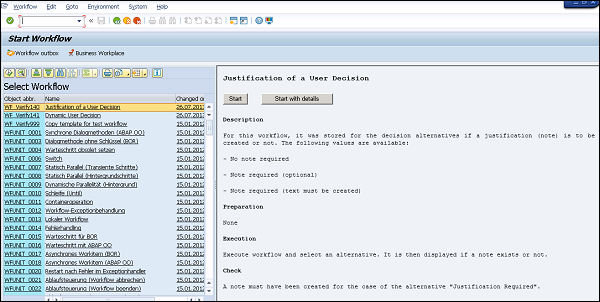
Bạn có thể chọn Dòng công việc từ bên trái và sử dụng tùy chọn - Bắt đầu hoặc Bắt đầu với Chi tiết. Ở phía bên phải, nó hiển thị chi tiết về Quy trình làm việc. Khi bạn nhấp vào Bắt đầu, bước tiếp theo là nhập bước quyết định.
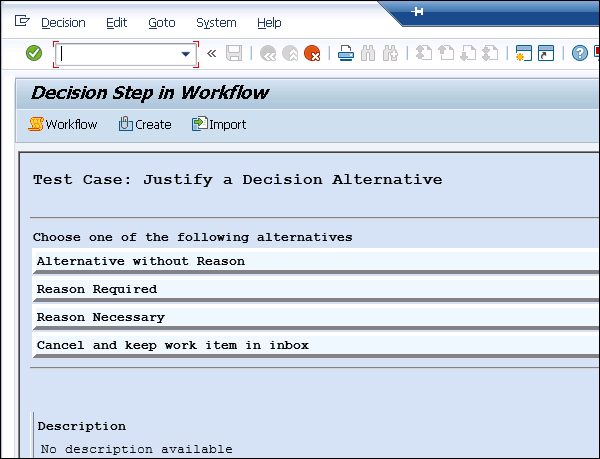
Mã T: SWUS (kiểm tra Quy trình làm việc)
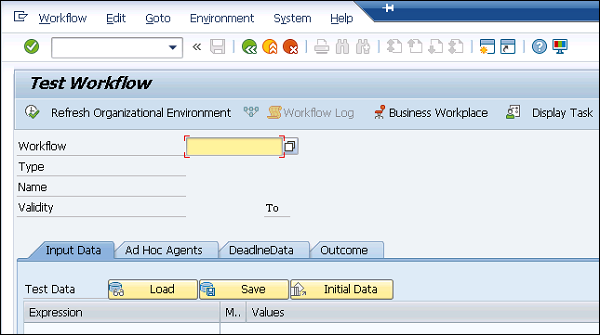
Bạn có thể điều hướng đến Nơi làm việc kinh doanh từ cả hai giao dịch.
Để bắt đầu Quy trình làm việc theo cách thủ công, bạn phải điều hướng đến SAP Business Workplace (T-code: SBWP). Trong hệ thống SAP, Nơi làm việc Doanh nghiệp là một khu vực làm việc được sử dụng để thực hiện các quy trình nghiệp vụ và được truy cập thông qua SAP GUI chứ không phải bằng trình duyệt web hoặc bất kỳ ứng dụng nào. Tất cả các yêu cầu mà người quản lý nhận được trong hộp thư đến của anh ta được gọi là MỤC CÔNG VIỆC.
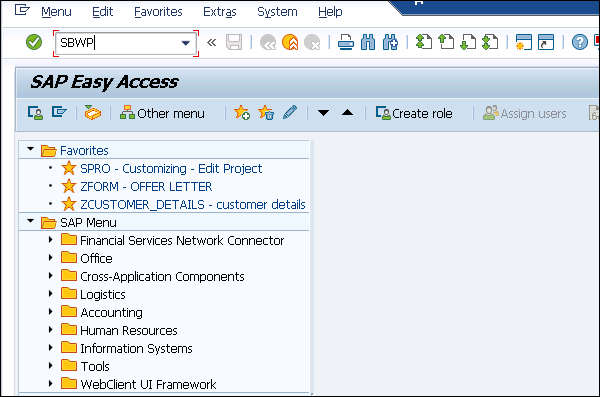
Lưu ý rằng màn hình để bắt đầu dòng công việc SAP có hai phần - Bạn có tất cả các dòng công việc mà bạn có các tác nhân có thể được xác định ở bên trái và ở bên phải, bạn có thể xem chi tiết của dòng công việc đã chọn.
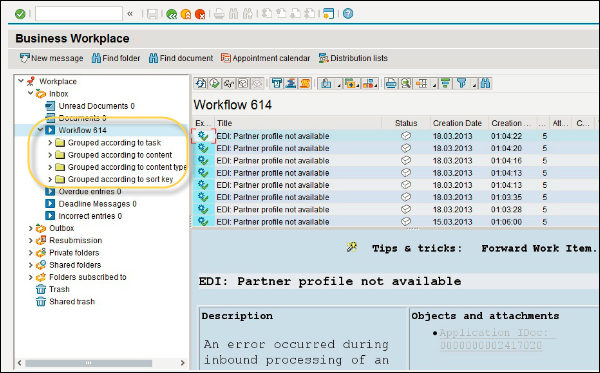
Để bắt đầu quy trình làm việc, bạn cần chọn quy trình làm việc và sau đó nhấp vào
Khi bạn bắt đầu một quy trình làm việc, bạn cũng có thể thêm thông tin như ghi chú, thời hạn hoặc tệp đính kèm. Bạn có các trang tab sau -
Tính chất
Trong tab này, bạn có thể xác định mức độ ưu tiên của dòng công việc. Bạn cũng có một tùy chọn để đặt cờ - “Tạo cờ cho quy trình công việc đã bắt đầu trong hộp thư đến”. Tùy chọn này nhận một mục công việc trong hộp thư đến của bạn khi bạn bắt đầu quy trình làm việc theo cách thủ công.
Lưu ý rằng cờ này tự động bị xóa khi dòng công việc kết thúc.
Ghi chú trang lúc bắt đầu
Ghi chú mà bạn tạo ở đây được thêm vào quy trình làm việc dưới dạng tệp đính kèm.
Trang 0 Tệp đính kèm
Bạn có thể sử dụng nó để tạo, hiển thị, nhập và xóa các tệp đính kèm.
Để sử dụng chức năng Bắt đầu Dòng công việc, bạn phải điều hướng đến Office → Bắt đầu Dòng công việc.
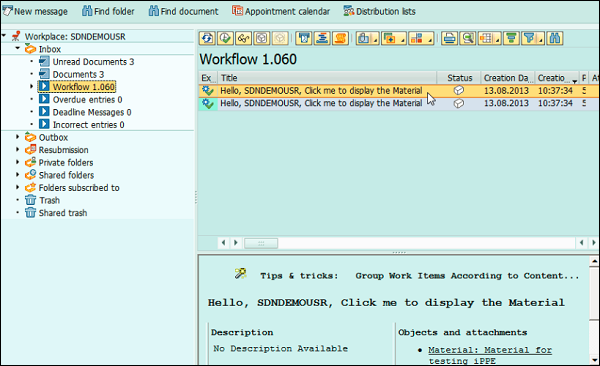
Bạn cũng có thể điều hướng đến Công cụ → Dòng công việc → Phát triển → Công cụ thời gian chạy -> Bắt đầu dòng công việc.
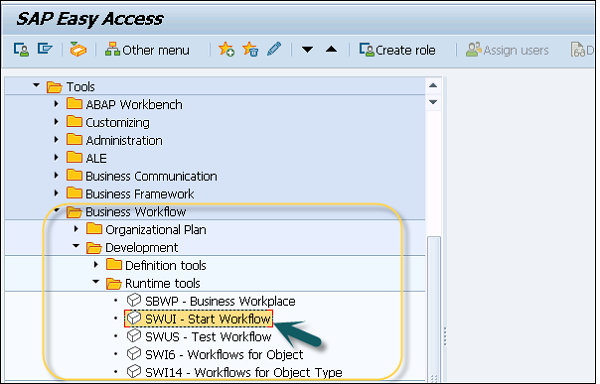
Điều kiện bắt đầu cho quy trình làm việc
Bạn cũng có thể thêm một điều kiện bổ sung khi bắt đầu Dòng công việc. Điều này có thể được xác định cho quy trình công việc bắt đầu bằng cách kích hoạt một sự kiện. Khi bạn đặt điều kiện bắt đầu, điều này có nghĩa là việc bắt đầu quy trình làm việc không chỉ phụ thuộc vào sự kiện mà còn phụ thuộc vào điều kiện bổ sung này.

Bạn có sẵn các tiêu chí lựa chọn sau để chọn một quy trình công việc cụ thể -
Điều kiện bắt đầu
Sử dụng điều này, bạn có thể thực hiện tìm kiếm tên của một điều kiện bắt đầu cụ thể được xác định cho một dòng công việc.
Đối tượng kinh doanh
Tùy chọn này được sử dụng để thực hiện tìm kiếm quy trình công việc với các điều kiện bắt đầu bằng cách sử dụng một loại đối tượng cụ thể.
Biến cố
Trong tùy chọn này, bạn có tất cả các sự kiện cho loại đối tượng đã chọn, được liên kết với quy trình làm việc vì các sự kiện kích hoạt có sẵn để lựa chọn.
Quy trình làm việc
Điều này được sử dụng để thực hiện tìm kiếm trực tiếp các quy trình công việc với các điều kiện bắt đầu.